Avez-vous essayé de créer des mots de passe plus sécurisés, mais les avez-vous oubliés? Parce que vous ne pouvez pas vous en souvenir, vous autorisez Chrome ou tout autre navigateur à enregistrer et à remplir automatiquement les mots de passe. La fonction de remplissage automatique facilite l'accès à vos sites, mais facilite également l'accès aux autres utilisateurs. Pour vous aider, vous devez utiliser un gestionnaire de mots de passe, mais vous pensez que cela sera compliqué et prendra beaucoup de temps. Google a ajouté une fonctionnalité permettant de télécharger les mots de passe enregistrés dans un fichier .csv afin de simplifier le processus.

Jusqu'à présent, il peut être difficile de transférer des mots de passe au gestionnaire de mots de passe. Vous pouvez terminer la saisie manuelle de tous les mots de passe, ou vous pouvez attendre que vous soyez connecté à chaque site protégé par mot de passe pour les enregistrer dans le gestionnaire à ce moment-là. Bien sûr, si vous désactivez la connexion automatique au navigateur, vous devez suivre les étapes supplémentaires pour en créer une nouvelle.

Google lance une fonctionnalité dans son navigateur Chrome pour simplifier ce passage au gestionnaire de mots de passe en exportant les mots de passe dans un fichier .csv.
Il était impossible de télécharger une liste de mots de passe que vous avez enregistrés dans Chrome. Maintenant, avec quelques étapes simples, vous pouvez obtenir une liste de tous ces mots de passe pour stocker sur votre ordinateur.
Comment télécharger vos mots de passe
1. Ouvrez Chrome et tapez chrome: // flags dans la barre d'adresse et appuyez sur Entrée.
2. Faites défiler vers le bas pour trouver "Export du mot de passe". C'est une longue liste de fonctionnalités, il peut donc être plus facile de les trouver en utilisant le raccourci Ctrl + F.

3. Utilisez le menu déroulant pour l'activer.
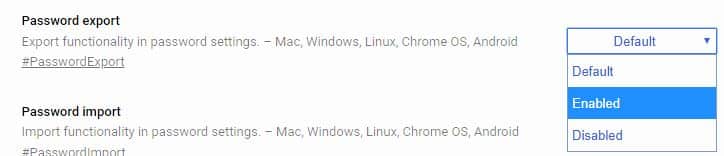
4. Redémarrez Chrome en cliquant sur le bouton "Redémarrer maintenant" dans le coin inférieur droit de l'écran.
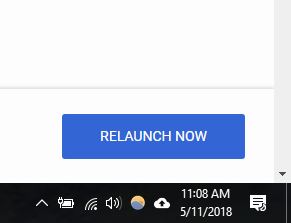
5. Ouvrez Paramètres et allez au bas de la liste pour cliquer sur le mot "Avancé".
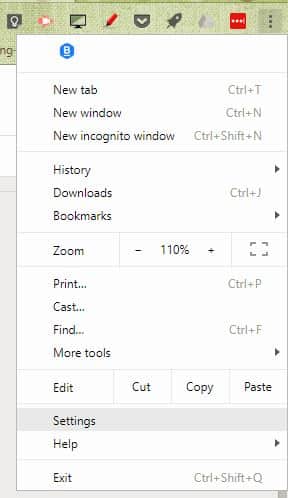
6. Recherchez la section "Mots de passe et formulaires", puis cliquez sur "Gérer les mots de passe".
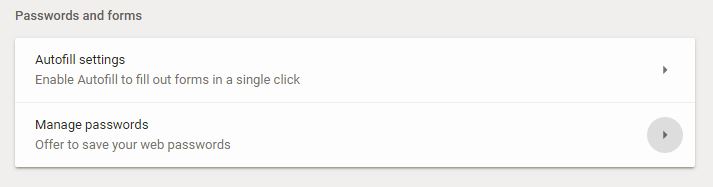
7. Cliquez sur les trois points en haut de votre liste de mots de passe enregistrés pour ouvrir plus d'options.
8. Sélectionnez Export.

9. Exporter les mots de passe pour enregistrer vos mots de passe dans le fichier .csv.
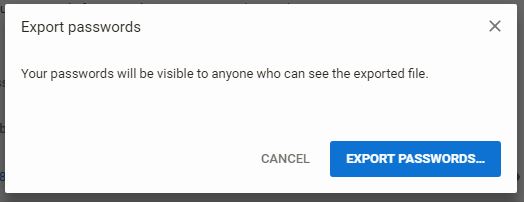
Une fois la liste sauvegardée, vous pouvez importer vos mots de passe dans votre gestionnaire de mots de passe préféré. Voici quelques-uns mieux Logiciel de gestion de mot de passe pour votre plate-forme. Vous pouvez également conserver des enregistrements pour votre usage personnel. Par exemple, si vous effectuez la plupart des tâches bancaires ou autres tâches ménagères, vous pouvez obtenir une liste de mots de passe si quelque chose vous arrive.
Si vous utilisez un gestionnaire de mots de passe qui utilise le remplissage automatique, vous pouvez l'éteindre ou le déconnecter du gestionnaire au moment où vous avez fini de travailler sur votre ordinateur. Ces étapes permettent de mieux protéger vos informations. Si vous continuez à vous inquiéter du fait qu'une personne accède à des sites contenant vos informations personnelles, vous pouvez configurer une authentification double ou multi-agent pour ces sites importants.
Conclusion
Garder les mots de passe sécurisés est quelque chose que tout le monde devrait faire pour éviter tout accès non autorisé à vos comptes. Cette fonctionnalité est seulement un moyen de rendre le processus moins long pour vous.







